Hoe Twitch-wachtwoord opnieuw in te stellen
Het vergeten van een wachtwoord is een veelvoorkomend iets voor iemand die te veel sociale media-accounts beheert. En om eerlijk te zijn, wie niet? Tegenwoordig is bijna iedereen sterk aanwezig op niet één, maar op een aantal sociale-mediaplatforms. En zo’n platform is Twitch, dat eigenlijk een paradijs is voor elke gameliefhebber. Als je een Twitch-gebruiker bent, weet je hoeveel belangrijke gegevens je account daadwerkelijk bevat. Maar wat als u tijdens het beheren van andere sociale media-accounts plotseling uw Twitch-wachtwoord bent vergeten. Betekent dit dat u al uw kostbare gegevens kwijt bent? Nou, niet helemaal.
Twitch door Amazon , net als bij elk ander platform, kunt u ook uw wachtwoord opnieuw instellen, zodat u uw account kunt herstellen. Bovendien kunt u ook uw bestaande wachtwoord wijzigen om het veiliger te maken. Uiteraard vraagt het enige inspanning van u, maar dat kost niet veel tijd. En in dit artikel laten we u het proces zien om dat op uw pc en op uw smartphone te doen.
Aanbevolen: Hoe twee-factorenauthenticatie op Twitch in te schakelen
Inhoud
Twitch-wachtwoord resetten
De noodzaak om het Twitch-wachtwoord opnieuw in te stellen ontstaat wanneer iemand zijn wachtwoord vergeet. En als dat bij jou het geval is, raak dan niet in paniek, maar volg deze stappen.
Opmerking: Om uw wachtwoord opnieuw in te stellen, is het belangrijk dat u uw Twitch-gebruikersnaam samen met jouw geregistreerde email. U kunt verder gaan zonder de gebruikersnaam, maar toegang hebben tot het geregistreerde e-mailadres is noodzakelijk.
Op pc
1. Ga eerst naar Twitch-inlogpagina en klik op de ‘Problemen met inloggen?’ optie net onder het wachtwoordgedeelte.
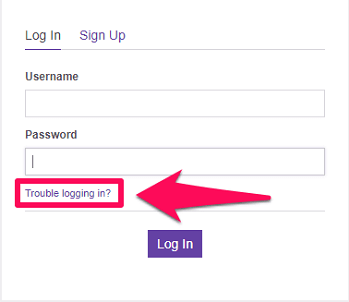
2. Nu wordt de pagina voor het opnieuw instellen van het wachtwoord geopend in het nieuwe venster. Hier, los de op reCAPTCHA na het plaatsen van uw Twitch gebruikersnaam en e-mailadres. Klik daarna op Instructies verzenden optie.
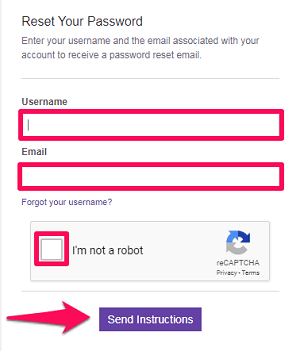
Opmerking: Als u uw gebruikersnaam niet meer weet, klik dan op de ‘Gebruikersnaam vergeten?’ optie op de pagina voor het opnieuw instellen van het wachtwoord. Nu moet u gewoon uw geregistreerde e-mailadres invoeren om uw gebruikersnaam via de e-mail te krijgen. Eindelijk, nadat je hebt geleerd wat je bijbehorende gebruikersnaam is, kun je teruggaan naar de tweede stap van het proces.
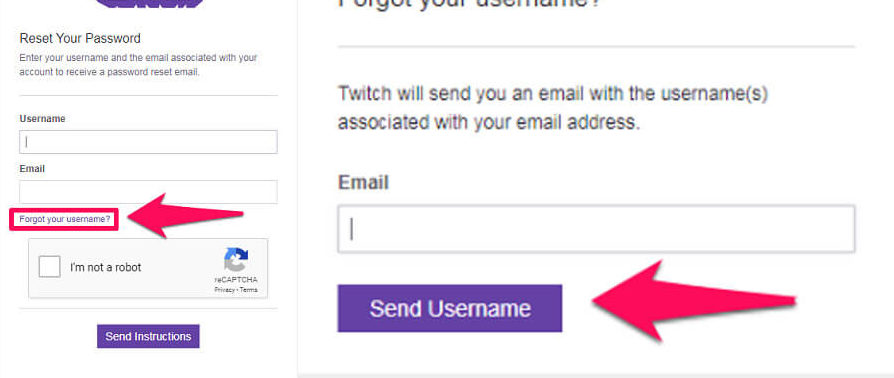
3. Zodra je klaar bent met de tweede stap, ontvang je een e-mail voor het opnieuw instellen van je wachtwoord van Twitch. In de e-mail ziet u een link met de naam ‘Stel je wachtwoord opnieuw in,’ Klik erop.
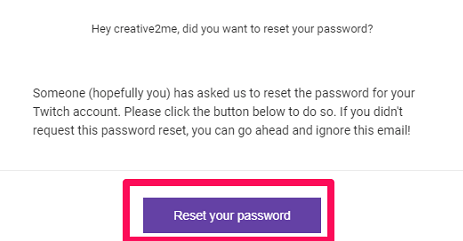
4. Er wordt nu een nieuw venster geopend waarin u uw nieuwe wachtwoord kunt instellen. Zorg er ook voor dat u een sterk wachtwoord gebruikt voor een betere beveiliging.
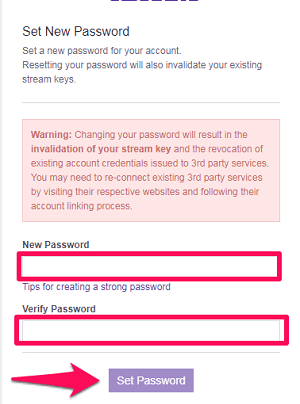
En dat is alles, je hebt met succes je Twitch-wachtwoord opnieuw ingesteld om je account te herstellen.
Op Android en iOS
Als je Twitch liever op je smartphone gebruikt dan op pc, dan zou je je Twitch-wachtwoord ook op mobiel willen resetten. Als dat zo is, kunt u de gegeven stappen volgen. De onderstaande stappen zijn ook precies vergelijkbaar voor zowel Android- als iOS-platforms.
1. Ga aan de slag met het proces door de Twitch-app op je smartphone te starten en de login-optie te selecteren.
2. Tik vervolgens op ‘Problemen met inloggen?’ optie om naar de pagina voor het opnieuw instellen van het wachtwoord te gaan, waar u uw e-mailadres of uw telefoonnummer kunt gebruiken om uw wachtwoord opnieuw in te stellen.
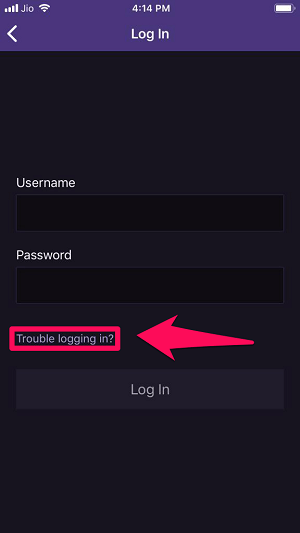
3. Telefoon: Als je met je telefoonnummer wilt gaan, tik dan op de ‘Gebruik in plaats daarvan telefoon’ keuze. Voer daarna uw telefoonnummer in met de landcode en tik vervolgens op voortzetten.
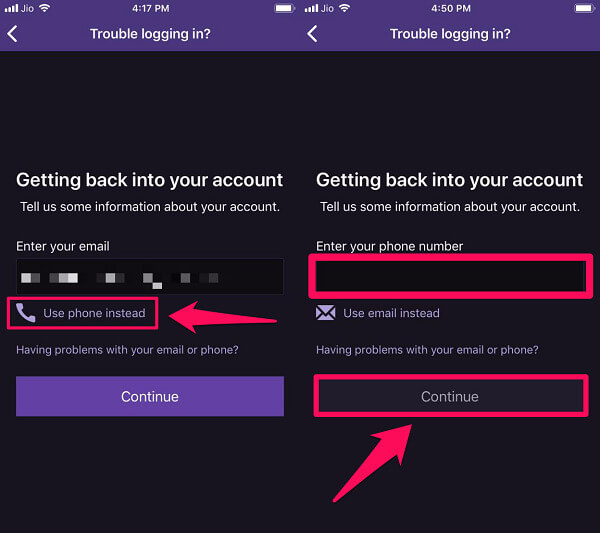
U ontvangt nu een verificatiecode op uw nummer en na het indienen van die code kunt u direct een nieuw wachtwoord voor uw account instellen.
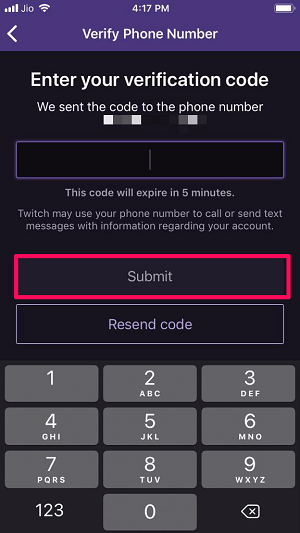
4. E-mail: Als u uw e-mailadres wilt gebruiken in plaats van het telefoonnummer, voert u eenvoudig uw geregistreerde e-mailadres in het vak in en tikt u vervolgens op voortzetten.
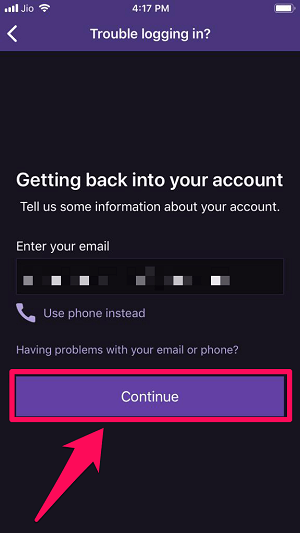
Typ nu uw Twitch-gebruikersnaam in het vak en tik vervolgens op ‘Stuur mijn wachtwoord reset link’ keuze. Hierna ontvangt u de link voor het opnieuw instellen van het wachtwoord in de betreffende e-mail.
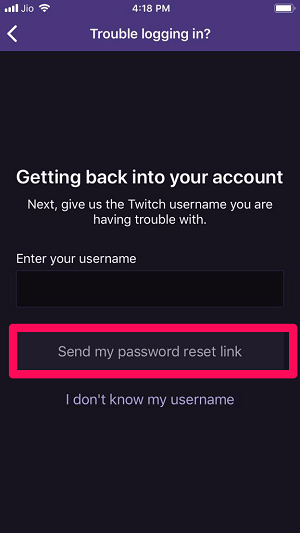
Opmerking: Als je je Twitch-gebruikersnaam niet meer weet, tik je op de ‘Ik weet mijn gebruikersnaam niet’ optie om uw gebruikersnaam per e-mail te ontvangen. En nadat je hebt geleerd wat je gebruikersnaam is, kun je teruggaan naar de vierde stap.
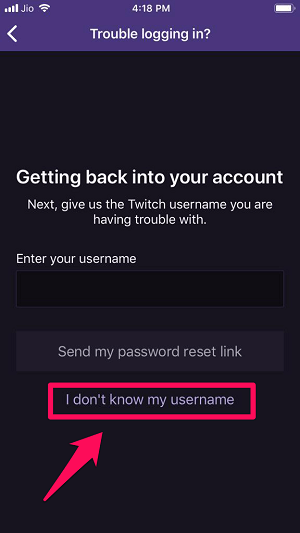
5. Open ten slotte de e-mail met de link Mijn wachtwoord opnieuw instellen en tik erop. U bevindt zich nu op de pagina waar u een nieuw wachtwoord voor uw account kunt instellen.
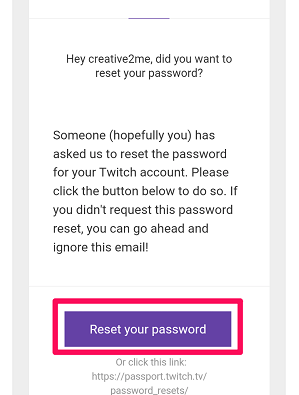
Twitch-wachtwoord opnieuw instellen werkt niet?
Nou, dit gebeurt niet zo vaak, maar soms wordt de link voor het opnieuw instellen van het wachtwoord niet geopend en wordt er een fout weergegeven. In dat geval heb je geen andere keuze dan over dit probleem te schrijven naar de Twitch-ondersteuning. Omdat alleen zij je uit dit vreemde en ongewone probleem kunnen halen.
Wijzig uw Twitch-wachtwoord
Komt het wel eens voor dat u een zwak wachtwoord voor uw account heeft ingesteld en na enige tijd van uw fout inzag? Wel, het is nog niet te laat om je Twitch-wachtwoord te veranderen in iets sterks. En als dat is wat je wilt doen, dan kun je de volgende stappen volgen.
1. Log in op je Twitch-account met je gebruikersnaam en huidige wachtwoord.
2. Klik nu op je Twitch-avatar in de rechterbovenhoek van het scherm.

3. Ga daarna naar je Twitch-profielinstellingen door te klikken op de Instellingen optie.

4. Ga in de instellingen naar de Beveiliging en privacy Tab.
5. Blader nu een beetje naar beneden om het beveiligingsgedeelte te zien waar u de ‘Verander wachtwoord’ optie. Klik erop.
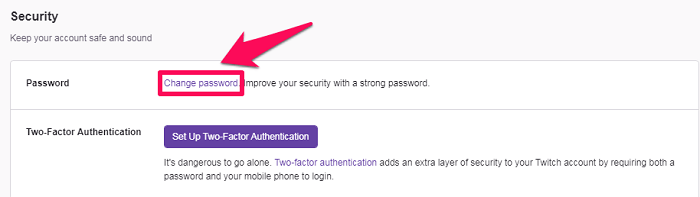
6. Ten slotte opent zich een nieuw venster waarin u eerst uw oude wachtwoord moet invoeren. En daarna kun je een nieuw wachtwoord voor je Twitch-account opgeven en vervolgens klikken op Wachtwoord instellen optie.
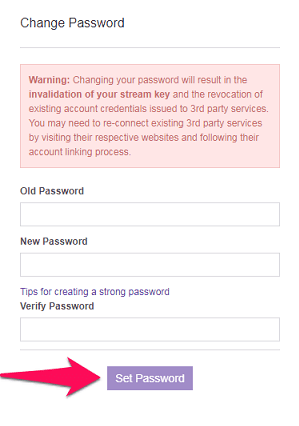
Dat is alles wat je moest doen om je Twitch-wachtwoord te wijzigen. Je wordt nu doorgestuurd naar de Twitch-homepage.
Aanbevolen: Naam wijzigen op Twitch
Afsluiten
Geen toegang hebben tot uw account omdat u het wachtwoord bent vergeten, kan erg frustrerend zijn. Maar nu weet je hoe je het wachtwoord van je Twitch-account binnen enkele minuten kunt resetten of wijzigen. En zelfs als u uw wachtwoord niet bent vergeten, zelfs dan kan het kennen van het proces om het wachtwoord opnieuw in te stellen ergens in de toekomst van pas komen. En we hopen echt dat je het proces zonder problemen hebt kunnen volgen.
Laatste artikels
